Cómo construir un inventario unificado de activos IT en menos de 24 horas
Descubre cómo crear un inventario de activos tecnológicos en un día usando los múltiples métodos que propone InvGate Asset Management.
InvGate Asset Management te permite construir un inventario completo de activos de forma sencilla y en menos de 24 horas. Gracias a sus múltiples métodos para registrar activos, el proceso es directo y se realiza en unos pocos pasos.
Método 1: Instalar el Agente de InvGate
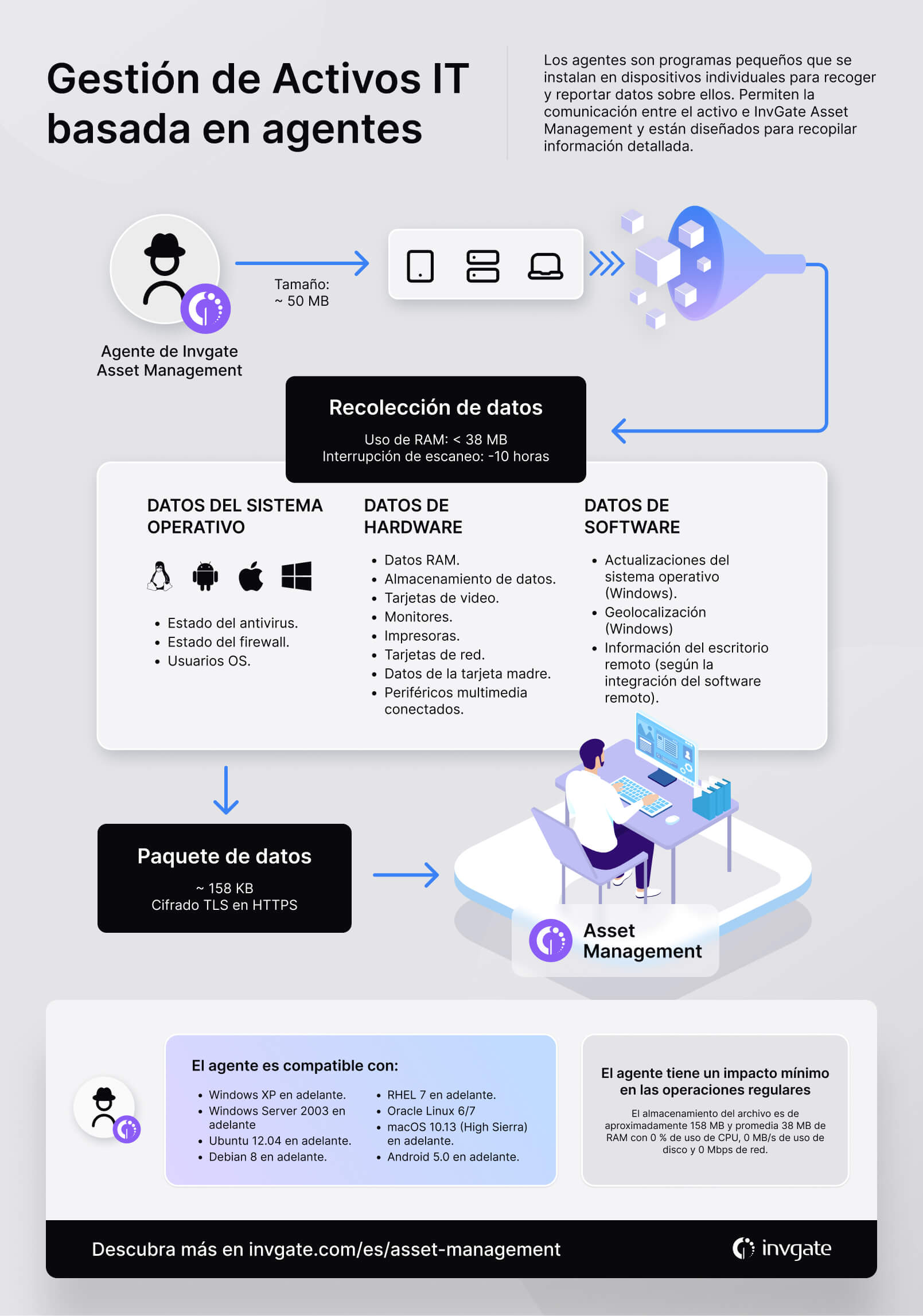
El Agente es un pequeño programa que se instala directamente en el activo para agregarlo automáticamente al inventario. Una vez instalado, recopila de forma continua información relevante como especificaciones de hardware y software instalado. Es compatible con computadoras, servidores y dispositivos móviles.
Sigue estos pasos para instalar el agente:
- Ve Configuración > Red > Despliegue del agente.
- Selecciona el sistema operativo de los activos que deseas incluir en el inventario.
- Elige el método de instalación: puede ser manual o remoto (mediante GPO o proxy).
Nota: Dependiendo de tu selección, verás instrucciones específicas para completar la instalación.
Método 2: Usar InvGate Discovery
La función de descubrimiento integrada te permite detectar dispositivos conectados a tu red y otras plataformas, y decidir cuáles incluir en tu inventario.
Siga estos pasos para escanear su red:
Paso 1: Descargar e instalar el proxy
- Ve a Configuración > Red > Proxies.
- Haz clic en Agregar y guarda la información mostrada en el modal (la necesitarás más adelante).
- Selecciona el sistema operativo donde instalarás el proxy y descarga el instalador.
- Dirígete a la carpeta de descargas y ejecuta el instalador.
Paso 2: Configurar el proxy
- Tras la instalación, se abrirá una ventana de configuración. Completa los campos requeridos: URL de Insight/IGAM, token de seguridad del proxy y nombre del proxy (estos datos los encuentras en el modal del paso anterior).
- Haz clic en Configurar proxy y, cuando finalice, en Iniciar escaneo.
Opcional: Regresa a la pantalla de proxies y haz clic en Actualizar para confirmar que la conexión fue exitosa.
Paso 3: Crear una fuente de descubrimiento (si es necesario)
En la mayoría de los casos, al crear un proxy, también se crea una fuente de InvGate Discovery en la sección Fuentes de descubrimiento. Si ese es el caso, puedes omitir esta sección y esperar a que finalice el escaneo. No obstante, estos son los pasos para agregar una fuente de descubrimiento:
- Ve a Fuentes de descubrimiento y haz clic en Agregar.
- Selecciona InvGate Discovery y completa los datos solicitados: nombre, tipo (se completará automáticamente), proxy, protocolos y la información correspondiente.
- Define la fecha de inicio, hora y frecuencia del escaneo. Haz clic en Guardar. Una vez finalizado, se mostrarán los activos detectados.
Paso 4: Revisar los activos detectados
- Dirígete a Activos > Descubrimiento.
- Verás los dispositivos detectados recientemente. Selecciona uno y haz clic en Convertir en activo.
- Se abrirá un formulario: completa los campos necesarios y guarda los cambios. Puedes editarlo más adelante si lo necesitas.
- Regresa a la sección de Activos. Tu nuevo activo ya estará visible y listo para usar.
Otras fuentes de descubrimiento
Este mismo proceso puede realizarse también mediante plataformas externas, más allá de tu red local. InvGate Asset Management ofrece integraciones para importar activos desde:
- Microsoft Hyper-V y VMware: Máquinas virtuales y sus configuraciones.
- Microsoft Intune: Dispositivos móviles y endpoints gestionados por políticas MDM.
- Active Directory: Computadoras, usuarios y datos relacionados con el dominio.
- Amazon Web Services (AWS) y Microsoft Azure: Instancias en la nube, servidores virtuales y recursos asociados.
- JAMF: Dispositivos Apple gestionados mediante MDM.
- Google Workspace: Usuarios, dispositivos con Chrome OS y datos organizacionales.
Método 3: Crear activos manualmente
También puedes registrar activos uno por uno completando solo los campos necesarios. Este método es ideal para agregar activos individuales o con datos muy específicos.
Para hacerlo:
- Haz clic en el botón verde “+” en la esquina superior derecha y selecciona Crear CI's.
- Elige el tipo de activo (por ejemplo: Activos > Impresora).
- Completa los campos obligatorios: nombre, estado, fabricante, modelo, etc.
- Haz clic en Crear para guardar el activo.
Importar activos desde un archivo CSV o XLS
Si necesitas registrar una gran cantidad de activos, puedes importarlos todos de una vez usando un archivo .CSV. Este método es especialmente útil para migraciones masivas, actualizaciones de inventario o sincronizaciones con otras plataformas.
Pasos:
- Haz clic en el botón verde “+” en la esquina superior derecha y selecciona Importar CI's.
- Descarga la plantilla haciendo clic en Descargar plantilla.
- Completa la plantilla con los datos de tus activos. Los campos marcados con un asterisco (*) son obligatorios.
- Sube el archivo y selecciona el delimitador (coma, punto y coma, etc.).
- Define el parámetro para comprobar activos existentes (por ejemplo, ID de inventario).
- Asigna cada columna del archivo al campo correspondiente en el sistema.
- Haz clic en Vista previa para revisar los activos que se importarán.
- Corrige los errores o haz clic en Importar activos válidos para registrar sólo las entradas correctas.
¿Qué pasa con los datos importados?
Una vez cargados, InvGate Asset Management ejecuta un proceso de normalización de datos para garantizar la coherencia y calidad del inventario. Esto incluye:
- Estandarización de fabricantes y modelos (por ejemplo, unificando “HP” y “Hewlett-Packard”).
- Validación automática de campos obligatorios y formatos.
- Detección de duplicados según los parámetros definidos (como ID de inventario o nombre del activo).
- Asignación inteligente de valores ya existentes, como ubicaciones, tipos de activos y responsables.
Este paso es clave para mantener el inventario ordenado, facilitar las búsquedas y asegurarte de que los datos estén listos para ser utilizados desde el inicio.